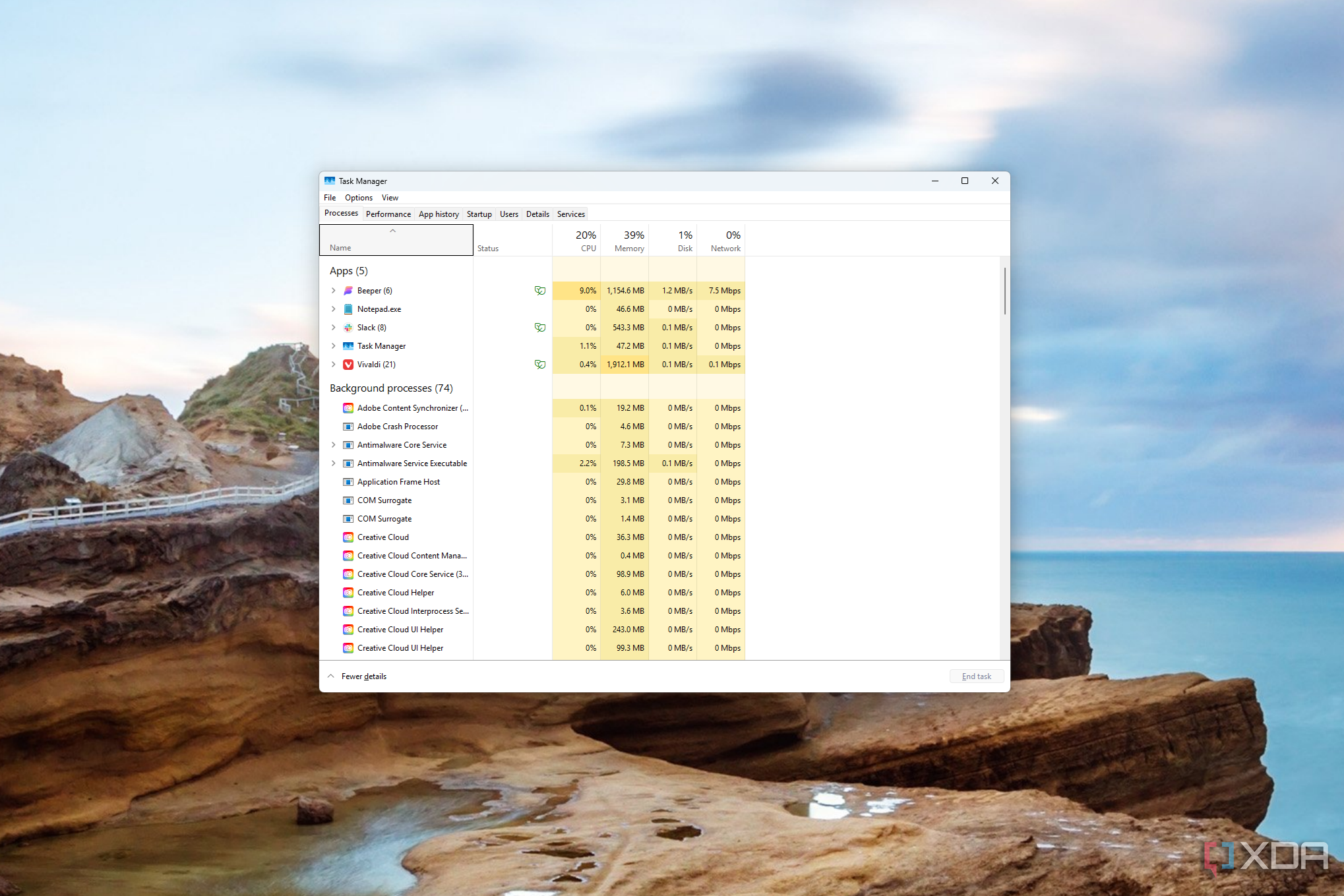Ваш ноутбук действовал странно в последнее время? Киберугрозы становятся все более сложными с каждым днем, а ноутбуки Windows являются общей целью из-за их высокой пользовательской базы и не очень закрытой среды. От внезапной медленной производительности до видеть неожиданные приложения все такие признаки показывают, что ваш ноутбук, вероятно, взломан.
Крайне важно распознать предупреждающие признаки взломанного ноутбука, чтобы вы могли предпринять немедленные действия, чтобы восстановить контроль над ним. Я поделюсь 14 наиболее распространенными признаками возможного скомпрометированного ноутбука, а также о том, какие действия вы можете предпринять.
Все знаки, перечисленные здесь, указывают на возможный скомпрометированный ноутбук; Тем не менее, они могут произойти по разным причинам. Так что не пугайте и тщательно проверяйте попытку взлома на вашем устройстве.
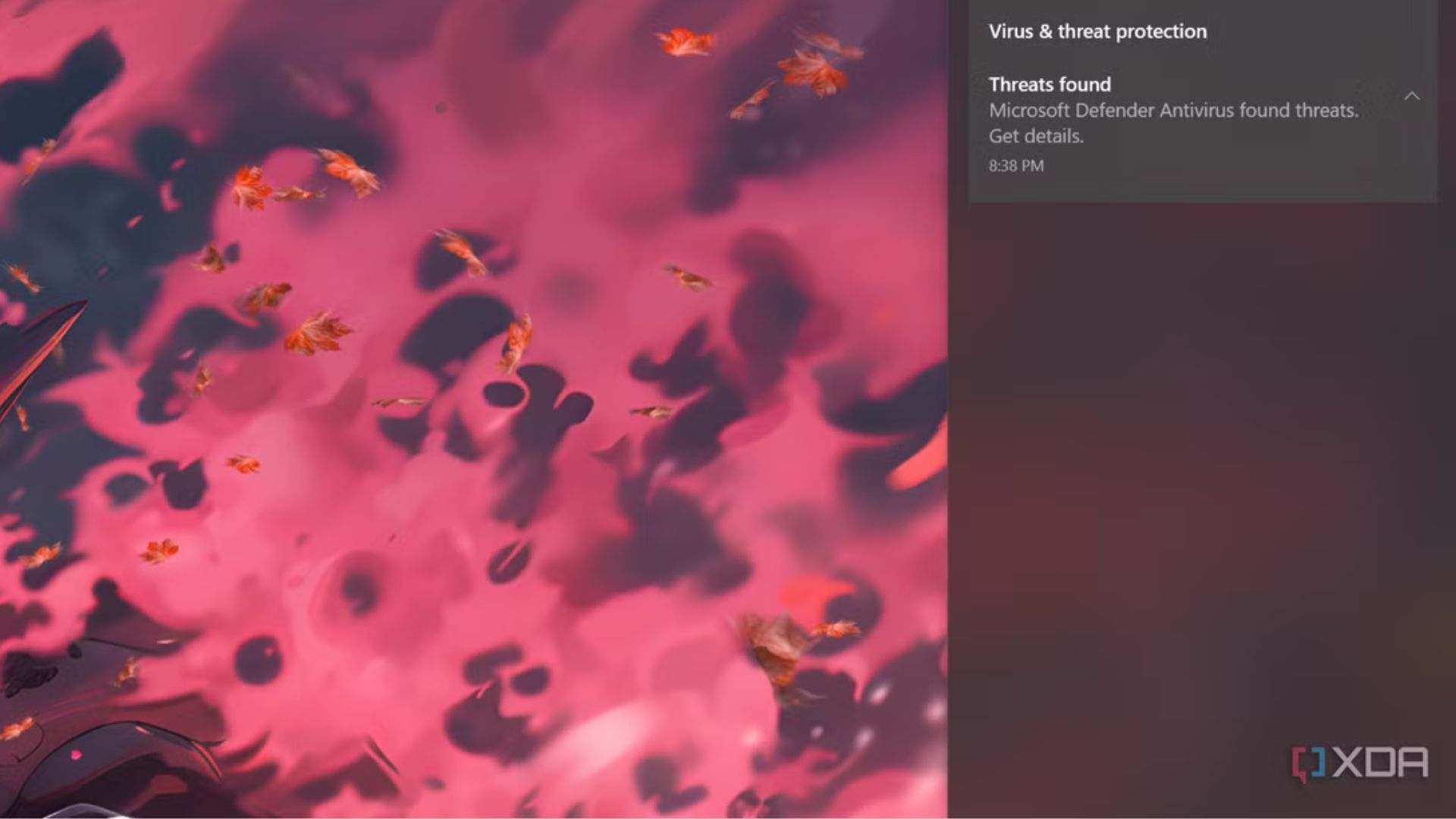
Связанный
7 Ужасные вещи, которые могут заразить ваш компьютер
Узнайте обо всех ужасных вещах, которые заражают ваш бедный компьютер.
14
Ваш ноутбук работает медленнее, чем обычно
Внезапное падение производительности может указывать на злонамеренную деятельность
Ноутбуки постепенно замедляются, но если ваш внезапно замедляется после недавнего онлайн -деятельности, это может быть связано с тем, что вредоносное ПО, работающее на заднем плане. Хакеры часто используют ресурсы вашей системы для таких задач, как добыча криптовалют, эксфильтрация данных или даже запуск ботнетов, которые могут замедлить ваше устройство. Ваш ноутбук может изо всех сил пытаться открыть даже простые приложения, такие как браузер или блокнот.
В таких ситуациях вы можете предпринять эти шаги:
-
Открыть Диспетчер задач (Ctrl + Shift + ESC) и проверьте на наличие незнакомых процессов, потребляющих высокий процессор, память или использование диска. Ищите имена, которые кажутся случайными или не соответствуют какому -либо известному программному обеспечению, которое вы установили.
-
Запустите полное системное сканирование с помощью доверенной антивирусной программы. Я рекомендую использовать такие инструменты, как Defender Windows (встроенный в Windows) или сторонние параметры, такие как MalwareBytes.
-
Удалите любые подозрительные программы из панели управления. Иногда вредоносное ПО замаскивается как законное программное обеспечение, так что будьте тщательны в своем обзоре.
Регулярно обновлять свое программное обеспечение и операционную систему для исправления уязвимостей, которые хакеры могут использовать. Устаревшее программное обеспечение – один из самых простых способов для хакеры получить доступ к вашей системе.
13
Необычный источник батареи
Чрезмерный слив батареи может сигнализировать о несанкционированных фоновых процессах
Нормально, что срок службы батареи ноутбука со временем уменьшается, особенно когда вы используете его регулярно. Однако, если батарея вашего ноутбука истощается быстрее, чем обычно, возможно, что вредоносные программы или несанкционированные приложения работают в фоновом режиме. Эти процессы часто потребляют значительную мощность, даже когда ваш ноутбук простаивает.
Вот что вам нужно сделать:
-
Проверьте отчет об использовании батареи в Настройки> Система> Питание и батареяПолем Расширить Использование батареи Раздел, чтобы проверить, какие приложения потребляют наибольшую власть.
-
Определите и прекратите любые подозрительные приложения или процессы. Если вы видите приложение, которое вы не узнаете, используя большую часть власти, оно стоит расследовать дальше.
-
Выполните сканирование вредоносных программ, используя надежный антивирусный инструмент. Некоторое вредоносное ПО предназначено для того, чтобы скрыть себя, поэтому необходимо тщательное сканирование.
12
Странные всплывающие окна и реклама
Неожиданные всплывающие окна и реклама-классический признак рекламы
Если вы видите случайные всплывающие окна или рекламу, даже если вы не просматриваете Интернет, ваш ноутбук может быть заражен рекламным обеспечением. Это тип вредоносного ПО, который злой актеры разрабатывают, чтобы получить доход, демонстрируя навязчивую рекламу. Это недавно случилось со мной, когда мой браузер был захвачен и бомбардировал всплывающими окнами каждые несколько секунд, что делает практически невозможным использование.
В такой ситуации вы можете предпринять эти шаги:
-
Установите расширение рекламного блока для вашего браузера. Такие инструменты, как Ublock Origin (или Ublock Origin Lite), могут помочь блокировать нежелательную рекламу.
-
Запустите сканирование вредоносных программ для обнаружения и удаления рекламного ПО. Иногда рекламная программа глубоко встраивается в вашу систему, поэтому необходимо полное сканирование.
-
Осторожно проверьте установленные расширения в вашем браузере. Удалите или отключите те, которые вы не помните, установили или больше не нуждались.
-
Чтобы устранить нежелательные расширения, сбросьте настройки браузера по умолчанию. Перейдите в настройки вашего браузера и ищите возможность восстановить дефолты.
Избегайте нажатия на подозрительные объявления или загрузку программного обеспечения из ненадежных источников. Всегда проверяйте легитимность веб -сайта, прежде чем загружать что -либо.
11
Необычные изменения в браузере
Угонка браузера – это обычная тактика, используемая хакерами
Угонки браузера – популярная форма контроля над вашим интернет -деятельностью и, в конечном итоге, все ваше устройство. Если домашняя страница, поисковую систему или расширения вашего браузера были недавно изменены без вашего согласия, это, вероятно, из -за захвата вредоносных программ браузера.
Чтобы противостоять этому, следуйте этим шагам:
-
Сбросьте настройки браузера по умолчанию. Это удалит любые нежелательные изменения и восстановит ваш браузер до его первоначального состояния.
-
Удалите любые подозрительные расширения или надстройки. Перейдите в меню расширений вашего браузера и удалите все, что не узнаете.
-
Запустите сканирование вредоносных программ, чтобы устранить основную причину (вероятно, рекламная программа). Это поможет гарантировать, что вредоносное ПО подавляется полностью.

Связанный
11 Необходимые расширения браузера для производительности и конфиденциальности
Повысьте производительность и защитите свою конфиденциальность в Интернете с помощью этих обязательных расширений браузера для Chrome, Firefox, Edge и других браузеров.
10
Поддельные предупреждения о безопасности
Поддельные предупреждения используются, чтобы пугать вас в установке вредоносного ПО
Изображение: Авира
Если вы часто видите оповещения о безопасности, утверждая, что ваша система заражена во время просмотра или запуска приложения, это могут быть фальшивые предупреждения, предназначенные для того, чтобы обмануть вас в установке поддельного или вредоносного программного обеспечения. Эти всплывающие окна выглядят довольно убедительно, с официальными логотипами и неотложными сообщениями, буквально пугая вас, чтобы принять немедленные действия. Я часто видел предупреждения, утверждающие, что они были из Microsoft или других авторитетных компаний, но они почти всегда фальшивы.
При столкновении с такими предупреждениями:
-
Не нажимайте на какие-либо ссылки или кнопки во всплывающем окне. Закрытие всплывающего окна напрямую может вызвать больше оповещений, поэтому используйте диспетчер задач, чтобы закончить процесс.
-
Если всплывающее окно не исчезнет, используйте диспетчер задач, чтобы закрыть его. Кроме того, ищите подозрительные процессы браузера и заканчивайте их.
-
Запустите полное системное сканирование с помощью доверенной антивирусной программы. Это поможет идентифицировать и удалить любые вредоносные программы, которые вызывает фальшивые предупреждения.
Всегда проверяйте источник предупреждений о безопасности и избегайте загрузки программного обеспечения с незавершенных веб -сайтов. Если вы не уверены, посетите официальный веб -сайт компании, который следует упомянуть в предупреждении.
9
Видеть окно командной строки при запуске системы
Окно командной строки, отображаемое при запуске, может указывать на злонамеренное действие
Если вы заметили, что окно командной строки (CMD) мигает или кратко останавливается, когда ваш ноутбук запускается, это потенциальный признак того, что в фоновом режиме работают сценарий или вредоносное ПО. Хотя это также может быть связано с безобидным процессом запуска, лучше всего определить источник. Хакеры часто используют сценарии для выполнения команд, которые могут устанавливать вредоносные программы, красть данные или изменять настройки системы без ваших знаний.
Вы можете сделать:
-
Нажимать Ctrl + Shift + ESC открыть Менеджер задач и проверьте на наличие любых подозрительных программ запуска на вкладке Startup. Отключить все, что кажется незнакомым или ненужным.
-
Далее, запуск Планировщик задач И ищите любую необычную запланированную задачу или процесс, особенно те, которые запланированы для запуска.
-
Запустите полное системное сканирование с помощью доверенной антивирусной программы. Улвнативное ПО часто использует сценарии для выполнения команд, поэтому необходимо тщательное сканирование.
Инструменты безопасности отключения – это красный флаг для попыток взлома
Если инструменты безопасности, такие как антивирус или брандмауэр, были отключены на вашем ноутбуке без ваших знаний, это убедительное признак того, что кто -то пытается обойти защиту вашей системы. Хакеры делают это, как только они получат доступ к вашему устройству, чтобы они могли устанавливать вредоносное ПО без обнаружения.
В такой ситуации вы должны быть активными, и вот что делать:
-
Немедленно выключите интернет/Wi-Fi-соединение на вашем ноутбуке. Если приложения безопасности отключены, злоумышленники, возможно, уже начали вредоносные действия на вашем устройстве.
-
Немедленно повторно установите ваш антивирус и брандмауэр. Зайдите в свои настройки безопасности и убедитесь, что все включено.
-
Проверьте наличие несанкционированных изменений в ваших настройках безопасности. Иногда вредоносное ПО изменяет настройки для ослабления вашей защиты.
-
Сканируйте систему с помощью портативного решения безопасности.
Всегда есть портативный инструмент удаления вредоносных программ для таких чрезвычайных ситуаций. Всегда хорошо иметь резервный план на случай, если ваш основной антивирус не удается.
7
Неизвестное программное обеспечение установлено
Незнакомые программы могут быть вредными
Используя ваше устройство, если вы заметите новое программное обеспечение, которое вы не помните, что он может быть вредоносным ПО, такого как KeyLogger или задний ход, установленным хакером.
Следуйте этим шагам, если вы подозреваете необычные приложения на своем ноутбуке:
-
Идти в Панель управления> Программы> удалить программу и удалить любое подозрительное программное обеспечение. Ищите все, что кажется неуместным или имеет смутное имя.
-
Запустите сканирование вредоносных программ, чтобы гарантировать, что остатки не остались позади. Если не полностью удалено, некоторые вредоносные программы могут переустановить себя.
-
Регулярно проверяйте свои установленные программы, чтобы поймать любые несанкционированные дополнения. Сделайте привычку проверять список установленных программ каждые несколько недель.
Всегда загружайте программное обеспечение из официальных источников или доверенных сайтов. Избегайте сторонних сайтов загрузки, так как они часто связывают вредоносные программы законным программным обеспечением.
6
Указатель мыши движется самостоятельно
Автономный указатель мыши может означать удаленный доступ
Если указатель вашей мыши движется или щелкает без вашего ввода, кто -то может удаленно управлять вашим ноутбуком. Это один из самых жутких признаков взлома, и это то, что я, к счастью, никогда не испытывал лично, но я слышал много историй в Интернете.
В этом случае вы можете выполнить эти шаги:
-
Немедленно отключите свой ноутбук от Интернета. Это сократит доступ хакера к вашей системе.
-
Проверьте наличие программного обеспечения удаленного доступа, такого как TeamViewer или AnyDesk и удалите его. Эти программы часто используются законно, но их также могут эксплуатироваться хакерами.
-
Откройте диспетчер задач и проверьте, использует ли какое -либо подозрительное приложение.
Если ваш ноутбук имеет слишком много конфиденциальных данных, рассмотрите возможность использования аппаратного брандмауэра для защиты подключения к Интернету. Это может помочь предотвратить несанкционированный доступ к вашей системе.
5
Веб -камера или микрофон включаются случайным образом
Несанкционированный доступ к вашей веб -камере или микрофону – это кошмар конфиденциальности
Иногда вы можете заметить, что свет вашей веб -камеры внезапно активируется, или микрофон вашего ноутбука активируется без вашего разрешения. Если это происходит с вами, это явный признак того, что кто -то проник в ваше устройство и шпионит за вами.
Хорошо, что это довольно редко, рискованно и трудно выполнить такой уровень взлома, и это обычно делается для чего -то чрезвычайно полезного. Итак, в основном это паранойя человека. Если вы все еще чувствуете, что кто -то смотрит или слушает вас на вашем ноутбуке, вот что вы можете сделать.
-
Накрыть свою веб -камеру, когда не используется. Это простой, но эффективный способ защитить вашу конфиденциальность. Вы можете использовать липкую бумагу для этого.
-
Отключите свою веб -камеру и микрофон в диспетчере устройств. Это предотвратит доступ к ним без ваших знаний.
-
Идти в Настройки> Конфиденциальность и безопасность и проверьте разрешения камеры и микрофона. Выключите разрешения для неверных, а не в приложениях.
4
Частые сбои или ошибки синего экрана
Нестабильность системы может быть вызвана вредоносным ПО
Ваша система работала гладко, но вдруг она начала случайным образом сбой и отображает синие экраны. Если это так, это может быть связано с тем, что вредоносное ПО, мешающее вашим системным файлам. Некоторые вредоносные программы могут достичь вашей системы папки и нанести вред необходимым файлам, что приводит к сбоям, замораживанию и BSOD.
Вот что вы должны сделать:
-
Запустите полное сканирование системы, чтобы обнаружить и удалить вредоносное ПО.
-
Обновите свои драйверы и операционную систему, чтобы исправить любые проблемы совместимости. Устаревшие водители иногда могут вызвать аварии.
-
Выполните восстановление системы, чтобы вернуться к предыдущему стабильному состоянию. Это может помочь исправить любую коррупцию системного файла, вызванную вредоносным ПО.
-
Запустить команды Re-Repairing, такие как SFC и DIR.
Регулярно резервное копирование данных, чтобы не потерю важных файлов во время сбоев. Это может сэкономить вам много головных болей в долгосрочной перспективе.
3
Необычная сетевая деятельность
Высокое использование сети может указывать на кражу данных
Хакеры используют вредоносные программы для отправки и получения данных с вашего ноутбука на свои серверы. Если ваш ноутбук использует необычайно большую часть пропускной способности сети, он может быть отправка или получение данных без ваших знаний.
Что делать:
-
Прежде всего, отключитесь от Интернета и запустите сканирование вредоносных программ. Это поможет предотвратить дальнейшую кражу данных.
-
Используйте диспетчер задач или инструмент мониторинга сети для выявления подозрительной деятельности. Ищите любые процессы, используя много сетевой пропускной способности.
-
Измените свой пароль Wi-Fi и включите шифрование сети. Это поможет защитить вашу сеть и предотвратить несанкционированный доступ.
Используйте брандмауэр для мониторинга и блокировки несанкционированного сетевого трафика. Это может помочь защитить вашу систему от кражи данных.
2
Жесткий диск постоянно работает
Постоянно активный жесткий диск может указывать на злонамеренную деятельность
Когда инфильтратор получает доступ к вашей системе, некоторый процесс всегда будет активен на вашем фоне, даже если ваш ноутбук простаивает. Таким образом, вы можете заметить, что ваш жесткий диск постоянно используется, что указывает на потенциальную попытку взлома.
Если вы подозреваете, вот что вы должны сделать:
-
Перезагрузите вашу систему. Иногда подлинный процесс может застрять в бесконечной петле, вызывая непрерывную активность жесткого диска.
-
Проверьте диспетчер задач на наличие любых подозрительных процессов. Ищите все, используя большую активность диска.
-
Запустите полное сканирование системы, чтобы обнаружить и удалить вредоносное ПО.
1
Получить сообщения вымогателей
Ransomware блокирует ваши файлы и требует оплаты
Если все файлы на вашем компьютере заблокированы и переименованы в странное расширение, и вы получите сообщение или текстовый файл блокнота, требующий оплаты, чтобы разблокировать ваши файлы, ваш ноутбук был заражен вымогателем. К сожалению, вы ничего не можете с этим поделать, потому что злоумышленник не выпустит ключ расшифровки для ваших зашифрованных файлов, не получая выкуп.
Вот как вы можете справиться с этой ситуацией:
-
Отключите свой ноутбук от Интернета, чтобы предотвратить дальнейший ущерб. Это поможет предотвратить распространение вымогателей.
-
Не платите выкуп, так как нет никакой гарантии, что ваши файлы будут восстановлены. Оплата выкупа только поощряет дальнейшие атаки.
-
Попробуйте использовать инструменты расшифровки вымогателей, доступные в Интернете, чтобы восстановить ваши файлы. Если вам повезет, вы можете расшифровать файлы, не оплачивая выкуп.
-
Включите защиту вымогателей Windows от настройки безопасности.
Регулярно резервируйте свои данные, чтобы не потерю их в атаках вымогателей. Кроме того, вымогатели в основном проникают в систему при загрузке чего -либо из подозрительных источников. Итак, избегайте таких практик.
Оставайся бдительным и принять быстрое действие
Попытка взлома ноутбука Windows встречается редко, но может случиться с кем угодно, особенно если вы не осторожны с вашими онлайн -деятельностью и игнорируете вредоносные показания. С знаками, перечисленными в этой статье, вы сможете определить, будет ли ваше устройство скомпрометировано и какие действия вы можете предпринять, если застрять в таких сценариях. Помните, что лучшая защита – это хорошее нарушение, поэтому регулярно обновляйте свое программное обеспечение, используйте сильные пароли и резервную копию ваших файлов, чтобы оставаться на шаг впереди хакеров.